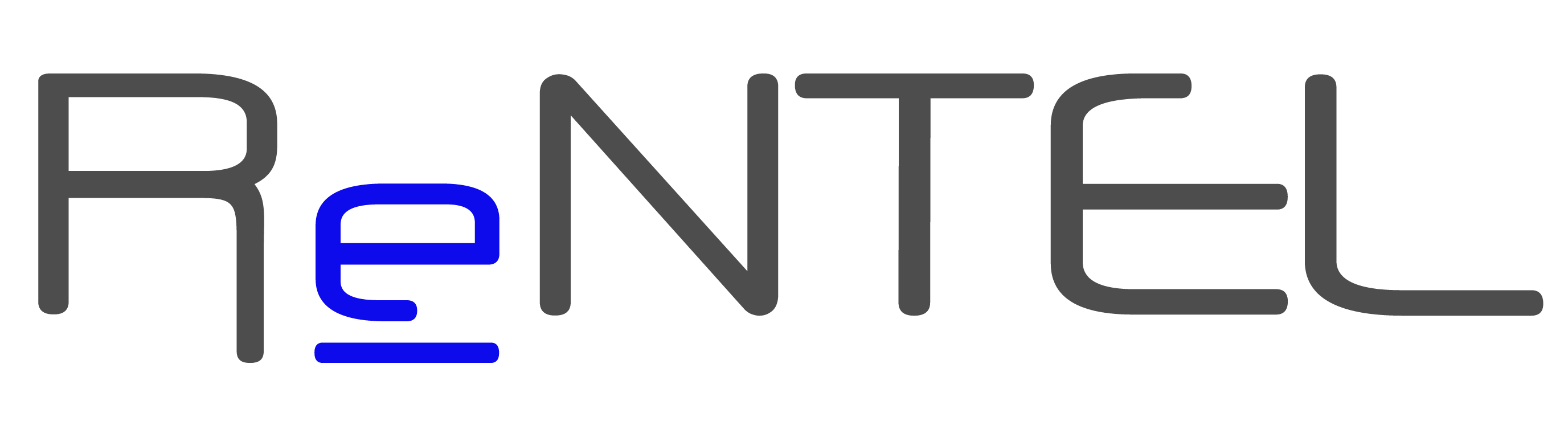POSTUP VYTVOŘENÍ OBJEDNÁVKY
1 Abyste mohli provést objednávku, musíte se zaregistrovat.
Proč se zaregistrovat?
- Nahlížení do historie objednávek
- Prohlížení studijních aktivit
- Možnost stažení osvědčení
2 Vyplněním svého uživatelského jména a hesla se přihlásíte do objednávkového systému.
3 V objednávkovém systému proveďte výběr kategorie.
4 Vyberte kurz, který chcete objednat.
5 Zvolte termín zahájení kurzu. Výběr proveďte dle nabízeného kalendáře a klikněte na tlačítko Objednat.
Něco navíc
Chcete se školit ihned? Nevyhovuje Vám náš testovací kalendář?
Využijte službu Chytrá objednávka.
V případě zájmu o aktivaci této služby kontaktujte oddělení realizace na e-mailové adrese rentel@rentel.cz.
Chcete vytvořit obdobné pevné termíny na celý rok a nevyhovuje Vám náš kalendář?
Využijte službu – Zpřístupnění vlastních pevných termínů na celý rok.
6 Vyberte osoby a vyplňte požadované údaje.
7 Pokud do kurzu přihlašujete další osobu, klikněte na tlačítko Přidat osobu a v postupu vyplnění pokračujte.
8 Pokud do kurzu budete přihlašovat větší počet účastníků, můžete využít import pracovníku z excelové tabulky (.xls) prostřednictvím tlačítka Procházet.
Následně vyberte soubor se seznamem účastníků a klikněte na Nahrát soubor.
Tabulka musí obsahovat následující sloupce s potřebným formátem obsahu buněk:
Titul | Jméno | Příjmení | Datum narození | Místo narození | E-mail
Pro úspěšné provedení importu je nutné z tabulky odstranit záhlaví tabulky a ponechat pouze
konkrétní údaje účastníků.
9 Pomocí ikony křížku můžete účastníka ze seznamu odstranit.
10 Na další list objednávky pokračujte kliknutím na tlačítko Pokračovat v objednávce.
11 Připomenutí – nastavení připomínky provedete zaškrtnutím pole Připomenout objednávku.
– Po zaškrtnutí tohoto pole se zobrazí pohled, do kterého vyplníte Datum připomenutí, tj. Datum, kdy personalistovi je připomenutí zasláno.
– Dále vyplníte Předmět e-mailu a Text e-mailu.
– Zaškrtnutím pole Rozeslat, se připomenutí rozešle na přihlášené účastníky.
Pro koho je možnost připomenutí určena?
Připomenutí pro personalistu:
- připomenutí běhu aktuálních školení,
- připomenutí další objednávky stejného kurzu za delší časové období
(např.: využití u kurzu Školení řidičů referentských vozidel jež platí pouze 1 rok).
Připomenutí pro účastníka kurzu:
- připomenutí účastníkovi, že v daném běhu je přihlášen na konkrétní kurz.
12 Fakturační údaje – Jste-li uživatelem, který již v minulosti objednával naše kurzy a máte k dispozici vstupní hesla do objednávkového systému, máte tuto tabulku již předvyplněnou.
Fakturační údaje zkontrolujte, popř. upravte dle aktuálního stavu.
Jakmile je formulář kompletní, klikněte na tlačítko Dokončení objednávky.
13 Na závěr je možné si všechny zadané údaje zkontrolovat. Pokud se v procesu objednání vyskytne nepřesnost, kterou je nutné opravit, prostřednictvím navigačního panelu je možné se dostat o několik kroků zpět.
14 Kliknutím na tlačítko Potvrdit a odeslat objednávku dojde k odeslání objednávkového formuláře.